Возможно, вам повезет, и вы справитесь с таким хитрым делом, восстановив резервную копию Реестра (см. «Мир ПК», № 2/2000, «Здоровый Реестр — путь к лучшей жизни»). Однако если это не поможет, то, вполне вероятно, причиной ваших неприятностей может оказаться любой из десятков драйверов или конфигурационных файлов, равно как и некоторые из их комбинаций.
Поиск виновника часто затягивается, поскольку проводится путем исключения: вы «отключаете» подозрительный файл и перезагружаете ПК в надежде на то, что проблема исчезнет.
К счастью, имеющаяся в Windows 98 утилита под названием «Программа настройки системы» делает процесс поиска и устранения неисправностей гораздо более легким, хотя и тогда он не в полной мере «защищен от дурака». Но сперва немного о том, как поступать в Windows 3.x и в Windows 95.
Чтобы отключить драйвер в Windows 3.x, требуется сначала с помощью текстового редактора открыть конфигурационные файлы (обычно это autoexec.bat и config.sys, находящиеся в корневом каталоге, или system.ini и win.ini из каталога Windows). Затем нужно найти в них командную строку, в которой запускается драйвер, и удалить ее. В файлах system.ini и win.ini в большинстве случаев для этого достаточно в начало строки добавить точку с запятой <;>, а в файлах autoexec.bat и config.sys — приписать rem.
Несмотря на все попытки, которые предприняла компания Microsoft для того, чтобы упростить ситуацию в ее более поздних версиях ОС, подстройка и Windows 95, и Windows 98 зачастую требует примерно одинаковых усилий. В Windows 95 почти все конфигурационные данные сведены в одно место — Реестр, а просмотреть установки аппаратного обеспечения можно с помощью такого инструмента, как Диспетчер устройств. Тем не менее в Реестре перечислены не все драйверы. Чтобы обеспечить совместимость с более старым 16-разрядным ПО и некоторым прежним оборудованием, Microsoft сохраняет четыре упомянутых выше конфигурационных файла в качестве неотъемлемой части Windows 98. Когда нужно разрешить серьезные проблемы с ПК или выявить конфликты в аппаратном обеспечении, следует, как и раньше, сначала обратиться к этим файлам.
Поиск и устранение неисправностей в Windows 98
Новая утилита «Программа настройки системы» с простым интерфейсом, входящая в состав Windows 98, позволяет контролировать выполнение файлов конфигурации при загрузке системы. Она также содержит настройки для диагностирования ряда конкретных, часто встречающихся проблем и позволяет отключать (изъяв тем самым из числа возможных источников неисправностей) любое ПО, автоматически загружаемое при запуске.
Активизировать «Программу настройки системы» можно двумя способами: либо нажмите кнопку «Пуск», отметьте пункт «Выполнить» и введите msconfig, либо нажмите кнопку «Пуск», выберите пункты «Программы?Стандартные?Служебные?Сведения о системе», щелкните мышью на закладке «Сервис» и отметьте «Программа настройки системы». Поскольку меню «Вид» этой утилиты обеспечивает быстрый доступ ко многим другим инструментам для поиска и устранения неисправностей (таким, например, как Панель управления, Диспетчер устройств и Настройка экрана), вы можете захотеть создать ярлык для их скорейшего запуска. Тогда с помощью Проводника (его окно не должно быть развернуто на весь экран) найдите в папке WindowsSystem файл msconfig.exe и, удерживая нажатой правую кнопку мыши, перетащите значок этого файла на Рабочий стол, а затем в появившемся меню укажите опцию «Создать ярлык(и)».
В поисках неисправности
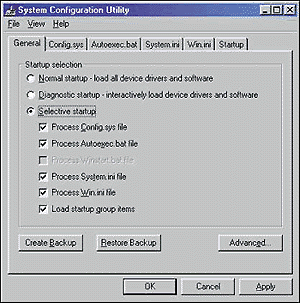 |
| Можно «отловить» системные проблемы, если указать, какие из автоматически загружаемых файлов должны обрабатываться |
Однако прежде чем искать причины возникших неприятностей, уберите возможность появления новых. Создайте резервные копии конфигурационных файлов. Для этого в «Программе настройки системы» выделите закладку «Общие» и щелкните мышью на кнопке «Создать копию» — файлы auto
exec.bat, config.sys, system.ini и win.ini автоматически скопируются в корневой каталог с расширением .pss. Если же вы внесете какие-либо изменения, которые вызовут дополнительные осложнения, то все равно сможете потом восстановить сохраненные файлы, щелкнув на кнопке «Восстановить копию». Проверьте также атрибуты каждого файла, для чего в Проводнике выделите правой кнопкой мыши имя файла, отметьте опцию «Свойства», а если включена опция «Только чтение», то снимите это ограничение.
Далее в «Программе настройки системы» на закладке «Общие» замените обычный способ запуска системы выборочным. Если для конфигурационного файла опция включена, то он будет выполняться во время запуска Windows 98, а если выключена — будет обойден. Если какой-либо файл не подсвечен, а опция для него выключена, то этого файла на вашей машине нет. Например, winstart.bat — сетевой файл для работы в реальном режиме — отображается на большинстве машин именно таким образом. Предупреждение: если вы не находите файла autoexec.bat или config.sys, не волнуйтесь. Для работы Windows 98 они не нужны, однако ОС должна включать файлы system.ini и win.ini.
Начните тестирование, исключив запуск файла config.sys (для чего отключите опцию в соответствующем квадрате). Затем нажмите ОК в нижней части диалогового окна и перезагрузите систему, выбрав «Да», когда вопрос будет предложен. Проблема исчезла — значит, был виноват файл config.sys, осталась — исключайте по одному каждый из трех оставшихся файлов.
Если вы обнаружили, что донимающая вас неприятность кроется в каком-либо из конфигурационных файлов, то сделайте следующий шаг, чтобы определить, какая же из командных строк файла в этом виновата. В «Программе настройки системы» выделите соответствующую данному файлу закладку и внимательно просмотрите, какие входящие в него командные строки включены.
Терпение и еще раз терпение
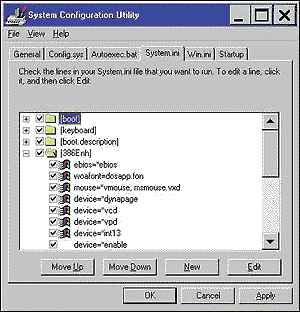 |
| Чтобы ускорить поиск и устранение неисправностей, отключайте сразу по четыре группы командных строк |
В случае, когда настройка конфигурационных файлов не избавляет от головной боли, перезапустите систему без автоматически выполняемых при загрузке программ и посмотрите, не устранилась ли ваша проблема. Для этого выключите опцию «Загружать элементы меню автозагрузки», откройте закладку «Автозагрузка» и удостоверьтесь в том, что все выполняемые при автозагрузке программы действительно отключены. Программы, которые загружаются из файла win.ini с помощью строки run=, нужно отключать вручную.
Но если вам ничего не помогло, то щелкните в нижней части закладки «Общие» на кнопке «Дополнительно». Здесь вы найдете еще ряд настроек, которые могут пригодиться для поиска и устранения неприятностей. Вот их краткое описание.
Использовать режим VGA 640x480x16. Включив эту опцию, вы изменяете драйвер экрана системы на простейший драйвер VGA. Всяческого рода проблемы с графическими драйверами встречаются очень часто, да и привести могут к чему угодно: от скверной картинки до спонтанной перезагрузки системы. Поэтому если VGA вам поможет, скопируйте обновленный драйвер с Web-узла поставщика вашей графической платы.
Ограничить память. Поскольку причиной ошибок могут быть подпорченные микросхемы памяти, можно уменьшить объем памяти, например до 16 Мбайт, и запретить доступ Windows 98 к большей оперативной памяти, чем ограничено принятым значением. Если такая уловка позволит справиться с проблемой, то, видимо, какую-то из микросхем памяти нужно заменить. А когда в ПК установлено несколько модулей памяти типа SIMM или DIMM, то сначала удалите их, а потом добавляйте по одному и перезапускайте ПК. Делайте это до тех пор, пока не выделите модуль, содержащий негодную микросхему. Затем замените его новым и после устранения проблемы отключите данную опцию — иначе Windows 98 не получит доступа ко всей оперативной памяти вашей системы.
Запретить EMM использовать адреса AOOO-FFFF. Включив эту опцию, можно устранить конфликты с памятью между адаптером и ПЗУ системы, а также вызванные программами, требующими дополнительной памяти (в основном это игры). Если вы не любитель сложных игр, то беспокоиться вам, вероятно, не о чем, ибо схему спецификации дополнительной памяти используют только древние DOS-приложения. Если такая настройка разрешит проблему, то либо сохраните ее (что отнимет память у приложений, не работающих в среде Windows), либо попытайтесь определить область (или области), ответственные за возникновение конфликта. Для этого выключите указанную опцию и добавьте в раздел [386 Enhanced] файла system.ini строку EMMExclude= C400-C7FF E000-EFFF. Обычно конфликты возникают где-то в пределах этих двух областей, однако если вы сумеете идентифицировать все используемые в вашей системе адреса ПЗУ и теневой памяти, то узнаете, какую именно часть области следует исключить.
Запретить быстрое завершение работы. Некоторые приложения «не любят», когда Windows 98 быстро завершает работу, и потому «подвешивают» вашу систему. После включения данной опции будет применяться практикующаяся в Windows 95 более медленная процедура.
Керк Стирс